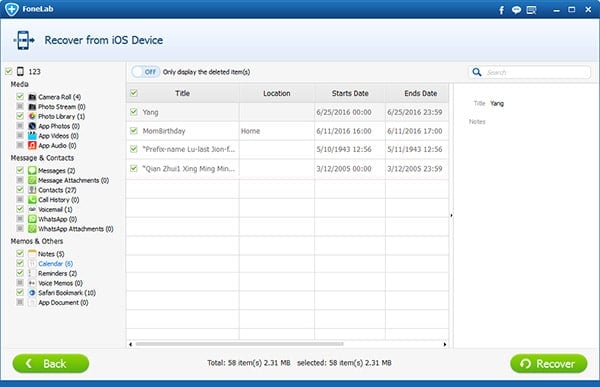Als einer der beliebtesten Smartphone, neue iPhone 6S Plus oder iPhone 6S kann Ihr Leben einfacher und bequemer. Beispielsweise, Wenn Sie eine sehr beschäftigte Person sind und haben immer hundert Dinge in Ihrem Zeitplan, Sie wirklich brauchen, Kalender, um effektiver und ordentlich ordnen Sie Ihre Arbeitsinhalt. Schließlich, selbst die intelligenteste Person kann mich nicht erinnern, all die kleinen Dinge. Jedoch, einige kleine Dinge sind sehr wichtig,, beispielsweise, eine sehr wichtige Business-Konferenz, ein Termin mit Ihrem Geliebten, und der Geburtstag der besten Freundin, etc. Auch sind Sie in einem Speicher sehr gut, Sie noch vermissen kann ein oder zwei von ihnen, es sei denn einige machbar Methode können Sie in der Zeit erinnern,, die eine große Katastrophe für Sie bringen kann.
In diesem Fall, können Sie einfach alle Ihre Pläne in den Kalender Ihres neuen iPhone oder iPhone 6S 6S Plus-, und lassen Sie ihn daran erinnern, wie viel Dinge, die Sie gehen, um zu beenden, und wenn die nächste Sitzung beginnt. Sie müssen nicht, hart zu versuchen, all die Dinge erinnern, selbst.
Jedoch, was, wenn Sie nur über ein Handy Crash kam, und hat die Daten auf Ihrem iPhone 6S Plus einschließlich all dem Inhalt des Kalender, alle Ihre Pläne können gestört werden, da man plötzlich keine Ahnung, wann und was zu tun ist. Unter solchen Umständen, das Wichtigste ist es, einen effizienten und sicheren Weg, um die verlorene Kalender Daten zurück zu finden. Jetzt werde ich drei Methoden für Sie empfehlen.
Wechseln Sie es, wenn Sie die Lösungen müssen auf wie man iPhone 6S Plus entriegeln sowie, wie man Bitte senden Sie Google Kalender Einladungen.
Verfahren 1: Gelöschte iPhone 6S Plus-Kalender mit iTunes Backup-
Schritt 1: Laden Sie Aiseesoft FoneLab und installieren
Download Aiseesoft FoneLab und installieren es auf Ihrem Computer

Schritt 2: Wählen Sie ein verfügbares iTunes Backup von Ihrem Computer
Starten Sie Aiseesoft FoneLab, und klicken Sie dann auf “Erholen Sie sich von iTunes Backup-Dateien” in der linken Seitenleiste. Alle iTunes Backup-Dateien werden im Hauptfenster aufgeführt werden. Wählen Sie einfach eines, und klicken Sie dann auf “Start Scan” um die ausgewählte Backup extrahieren.

Schritt 3: Rufen Sie die verlorenen Kalenderdaten mit Aiseesoft FoneLab
Nachdem die Prüfung abgeschlossen hat, nur wählen Sie den Kalendereintrag und klicken Sie auf “Gewinnen” Taste, und dann wird Aiseesoft FoneLab beginnen Wiederherstellung der verlorenen Kalenderdaten auf Ihrem iPhone.
Hinweis: Bevor diese Methode, sicherzustellen, dass Sie nicht synchronisiert haben Sie Ihr iPhone mit iTunes Plus-6S, nachdem der Datenverlust passiert.
Verfahren 2: Gelöschte iPhone 6S Plus Calendar mit iCloud-Backup
Schritt 1: Installieren Sie Aiseesoft FoneLab auf dem Computer und starten Sie es
Schritt 2: Melden Sie sich an, um Ihren iCloud mit iCloud-Account
Nach dem Start von Aiseesoft FoneLab auf dem Computer, klicken “Erholen Sie sich von iCloud Backup-Datei”. Und dann in der Hauptfenster, geben Sie Ihre Apple-ID und Kennwort ein, um sich bei Ihrem iCloud unterzeichnen.

Schritt 3: Wählen Sie ein iCloud-Backup zum Download
Aiseesoft FoneLab alle iCloud Backup-Dateien für Sie auflisten, wählen Sie das, was Sie brauchen, und klicken Sie dann auf “Download” um die Sicherung downloaden.

Schritt 4: Gelöschte Kalenderdaten mit Aiseesoft FoneLab
Klicken “Start Scan” um die heruntergeladene iCloud Backup scannen, dem die Backup-Datei extrahieren und zu zeigen, den Inhalt für Sie. Danach, Wählen Sie Kalender und klicken Sie auf “Gewinnen”.

Verfahren 3: Gelöschte iPhone 6S Plus Calendar direkt von Ihrem iDevices
Haben Sie nicht in der Lage, mit iTunes oder iCloud in der Zeit eine Sicherungskopie Ihrer Kalender war noch? Machen Sie sich keine Sorgen machen. Mit Aiseesoft FoneLab, können Sie die verlorenen Kalenderdaten direkt von Ihrem iPhone 6S plus erholen.
Schritt 1: Starten Sie Aiseesoft FoneLab und schließen Sie Ihr iPhone 6S Plus Computer
Verbinden Sie Ihr iPhone 6S Plus oder iPhone 6S an den Computer an, nachdem Sie Aiseesoft FoneLab gestartet haben. Die Anwendung wird das Gerät automatisch zu identifizieren.
Schritt 2: Scannen Sie Ihr Gerät
Klicken “Erholen Sie sich von iOS-Gerät” im linken, und klicken Sie dann auf “Start Scan”. Das wird ein paar Minuten dauern, um das Gerät zu scannen und sammeln die verlorenen Daten Ihrer Daten.

Hinweis: Für iPhone 4 / 3GS, iPod Touch 4 oder iPad 1, Sie benötigen, um die auf dem primären Fenster angezeigt Tutorial folgen, um ein Setup, so dass Aiseesoft FoneLab können die Scan-Task normal starten.

Schritt 3: Die verlorenen Kalender mit einem Klick
Nach Beendigung des Scan Ihres Geräts, du kannst sehen Aiseesoft FoneLab hat alle gelöschten Daten für Sie gefunden. Und wählen Sie die Kalendereinträge Sie wollen, und klicken Sie dann auf “Gewinnen” Taste, Aiseesoft FoneLab wird sie auf Ihrem Computer wiederherstellen.